- 安卓下载 相关标签
类型:浏览辅助
语言:简体中文
更新: 2025-04-26 13:21:43
大小:10.7 GB
平台:Win All
- 1[浏览辅助 ]油猴tampermonkey下载 v4.8.41 官方版
- 2[浏览辅助 ]UC浏览器下载 v6.2.4098.3 电脑版
- 3[浏览辅助 ]360无痕浏览器下载 v9.1.0.352 最新版
- 4[浏览辅助 ]轻轻一点下载 v17.1.6.32 免费版
- 5[浏览辅助 ]ChromePlus(填表模块示例程序) v2.9.32 中文版
- 6[浏览辅助 ]tampermonkey插件下载 v4.8 离线版
- 7[浏览辅助 ]URL Blocker(网址拦截器)汉化版
- 8[浏览辅助 ]NoScript 多国语言免费版
- 9[浏览辅助 ]BackStreet Browser(离线浏览)英文免费版
- 10[浏览辅助 ]SpeedyFox 汉化版
WordPress电脑版是一款十分好用的在线编程软件,一款能够让每一个用户都能在这里轻松实现最简单的网站建站编程,让每一个用户都能轻松完成网站的建设。WordPress中文版有着全新的软件界面,用户可以在这里轻松完成最简单的网站构建,独特的编程方式,让用户可以在这里快速建设属于自己的网站。
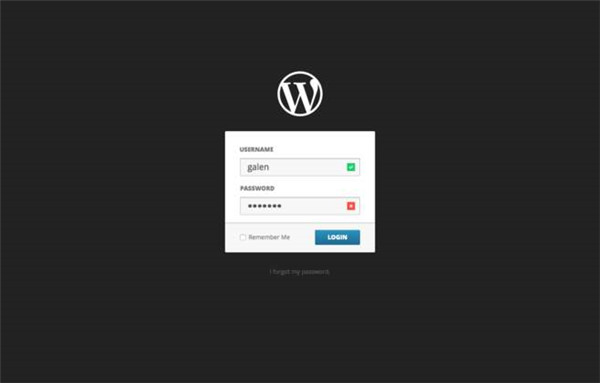
WordPress支持丰富的插件使用,用户可以在软件中一键安装插件,在这里轻松完成建站的编辑,带给用户更简便的使用方式。
WordPress电脑版特色
自定义工作流程改进
网站设计自定义的草稿和定期发布
是的,你没看错。就像你起草和修改文章,并安排网站按照选择的日期和时间进行发布一样,你现在也可以对网站的自定义设置保存草稿,并选择时间定期发布。
与设计预览链接一起协作
完成了网站的预定修改之后,需要预览并反馈信息?WordPress 4.9 给你一个预览链接,你可以发送给你的同事或者客户,他们无需登录就可以预览,然后你收集他们的反馈信息,完成所有修改后设置所做修改的上线时间。我们可以把这个叫做协作++吧?
设计锁定保护你的修改
是否曾经有过这样的场景,两个设计师 A 和 B 同时修改一个网站,设计师 A 完成了优美的设计,却被设计师 B 做修改时不小心覆盖掉了?WordPress 4.9 的设计锁定功能(类似于文章编辑锁定),保护你的设计草稿,这样再无人可以进行修改,也无法擦除你辛勤劳动的成果。
提示保护你的工作
是否遇到过这种情况,还未来得及保存,就因为别的事情离开了办公桌?不要害怕,当你回来的时候,WordPress 4.9 会很礼貌地问你是否想要保存未保存的修改。
WordPress电脑版建站流程
一、建站的准备工作(域名+主机)
域名注册:常见的域名后缀有com、net、cn都行(热门域名注册商推荐)。
WordPress主机:因为我们搭建的是WordPress站点,所以最好使用WordPress主机
二、域名解析步骤
WordPress建站之前,我们得先将域名和主机绑定在一起,这就需要进行域名解析的操作,接下来小编为大家汇总了目前受欢迎的几家WordPress主机商产品的域名解析教程,大家对号入座即可。
阿里云:阿里云服务器域名解析教程
腾讯云:腾讯云服务器域名解析教程
BlueHost:BlueHost主机域名解析教程
HostEase:HostEase主机域名解析教程
Namecheap:Namecheap域名解析DNS设置教程
三、安装主机控制面板
不管是WordPress主机还是服务器都是需要一款服务器管理面板进行管理的,比如说:cPanel面板、Plesk面板、宝塔面板、WDCP面板等。
cPanel面板:cPanel面板安装使用教程(包括创建数据库)
Plesk面板:Plesk面板安装教程
宝塔面板:BT宝塔面板安装教程(包括创建数据库)
WDCP面板:WDCP面板安装教程(包括创建数据库)
选择合适的控制面板成功安装之后,就可以在控制面板中建立数据库,接下来的搭建WordPress网站步骤中需要用到数据库的信息。
四、开始搭建WordPress网站的步骤
1、下载最新版的Wordpress安装包(cPanel中有一键安装Wordpress程序的功能)
2、将Wordpress安装包上传至网站根目录(可以在主机管理面板中操作),进行解压,将wp-config-sample.php文件,重命名为wp-config.php
3、接下来,打开浏览器输入域名,会出现一个WordPress安装指南,点击“现在就开始”
4、填写上面创建的数据库信息
注:也可以直接在wp-config.php中填入数据库信息
5、点击“提交”,如果提示成功连接数据库,点击“现在安装”即可,如果提示失败,需要会控制面板查看数据库信息。
6、接下来,输入网站基本信息,保存好网站用户名和密码,点击“安装WordPress”即可。
7、在点击“登录”,输入刚刚保存的用户名和密码,即可进入WordPress后台
8、进入WordPress后台,选择菜单中的“外观-主题”,上传前面选择的WordPress主题。
9、点击“启用”主题即可,完成搭建WordPress网站。
10、接下来,就可以安装自己的心意设置网站,投放网站内容等等操作了。
WordPress电脑版中文设置
若您是初次安装WordPress,下面步骤指导您将现有的英文WordPress站点切换为中文。
1 通过FTP、SSH等方式打开并编辑站点根目录下的wp-config.php文件。
2 查找define('WPLANG', '');一行,在第二个参数处填入zh_CN,变成define('WPLANG', 'zh_CN');并保存文件。
3 进入站点控制板(dashboard),看到更新提示后进行升级即可。WordPress会自动从官方网站下载中文语言包并安装。
若您当前正在使用非官方的中文语言包,请您注意:非官方语言包通常会替换WordPress程序本身的升级部分,使WordPress通过第三方服务器升级,这可能有一定风险。若您不愿使用官方版本的语言包,请务必选择您信任的语言包。至于使用何种中文支持,完全由您自主选择。WordPress并不会禁止您使用非官方语言包。
WordPress中文电脑版下载 v5.7.2 官方版(附建站教程)其他版本
用户评论
最新评论
- 置顶 河北承德电信 网友 敷衍
好东西值得分享
- 置顶 山东菏泽联通 网友 星星少女?
凡事要乘早
- 置顶 甘肃定西电信 网友 东风寄千愁
谢谢小编大大分享,支持一下。。。
- 置顶 河南开封电信 网友 等过春秋
这软件好用,奥力给
- 置顶 云南保山联通 网友 一米阳光°几度温暖
成功下载&成功使用


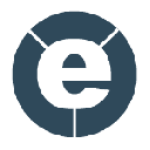 IE Tab谷歌插件最新版下载 v12.11.16.1 电脑版
IE Tab谷歌插件最新版下载 v12.11.16.1 电脑版 firebug插件安装包下载 v2.0.16 中文版
firebug插件安装包下载 v2.0.16 中文版 小鹿拓词工具最新版 v1.1.713.1021 正式版
小鹿拓词工具最新版 v1.1.713.1021 正式版 silverlight插件下载 v5.1.50907 最新版
silverlight插件下载 v5.1.50907 最新版 ie浏览器修复大师绿色版下载 v2.0.0 电脑版
ie浏览器修复大师绿色版下载 v2.0.0 电脑版 microsoft silverlight插件官方下载 v5.1.50 电脑版
microsoft silverlight插件官方下载 v5.1.50 电脑版 豆瓣读书电脑版下载 v1.2.7 插件版
豆瓣读书电脑版下载 v1.2.7 插件版 PPT阅读器官方下载 v2.0 免费版
PPT阅读器官方下载 v2.0 免费版 Brave浏览器下载 v0.61.52 官方中文版
Brave浏览器下载 v0.61.52 官方中文版 邮政编码、身份证、手机号码查询器 3.86 简体绿色特别版
邮政编码、身份证、手机号码查询器 3.86 简体绿色特别版 谷歌访问助手电脑版下载 v3.0.5 官方版
谷歌访问助手电脑版下载 v3.0.5 官方版 360极速浏览器PC下载 v13.0.2256.0 去广告版
360极速浏览器PC下载 v13.0.2256.0 去广告版 淘宝工具条浏览器小工具官方版下载 v4.0.0 绿色版
淘宝工具条浏览器小工具官方版下载 v4.0.0 绿色版 bilibili助手插件官方版下载 v1.2.13 最新版
bilibili助手插件官方版下载 v1.2.13 最新版 EasySearch插件下载 v1.2.0 最新版本
EasySearch插件下载 v1.2.0 最新版本 auto refresh plus自动刷新扩展插件下载 v1.3.18 最新免费版
auto refresh plus自动刷新扩展插件下载 v1.3.18 最新免费版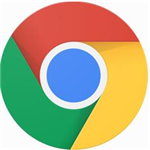 mychrome谷歌浏览器便携化工具下载 v3.8.2 增强版
mychrome谷歌浏览器便携化工具下载 v3.8.2 增强版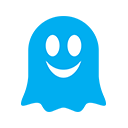 ghostery隐私浏览器插件下载 v8.5.4 最新免费版
ghostery隐私浏览器插件下载 v8.5.4 最新免费版 谷歌chrome浏览器缓存清理工具下载 v87.251.200 免费版
谷歌chrome浏览器缓存清理工具下载 v87.251.200 免费版 BrowsingHistoryView浏览器历史查看器下载 v2.46 绿色版(附使用教程)
BrowsingHistoryView浏览器历史查看器下载 v2.46 绿色版(附使用教程) Github增强插件官方下载(支持高速下载) v1.2.6 免费版
Github增强插件官方下载(支持高速下载) v1.2.6 免费版 Video Speed Controller(谷歌视频速度调节插件)下载 v0.6.4 免费版
Video Speed Controller(谷歌视频速度调节插件)下载 v0.6.4 免费版 沙拉查词(谷歌拓展翻译插件)免费下载 v7.18.0 电脑版
沙拉查词(谷歌拓展翻译插件)免费下载 v7.18.0 电脑版 Screenity谷歌录屏拓展插件下载 v2.1.0 免费版
Screenity谷歌录屏拓展插件下载 v2.1.0 免费版 猫爪插件电脑版下载 v1.2.4 绿色版
猫爪插件电脑版下载 v1.2.4 绿色版 浮图秀插件最新版本下载 v4.2.1.0 官方版
浮图秀插件最新版本下载 v4.2.1.0 官方版 fatkun图片批量插件最新版下载 v6.5.13 官方版
fatkun图片批量插件最新版下载 v6.5.13 官方版 大作AI采集器Chrome插件下载 v1.2.2 最新版
大作AI采集器Chrome插件下载 v1.2.2 最新版 SpeedyFox浏览器优化工具汉化单文件版下载 v2.0.30 电脑版
SpeedyFox浏览器优化工具汉化单文件版下载 v2.0.30 电脑版 小乐图客chrome扩展插件下载 v2019.10.15 极客版
小乐图客chrome扩展插件下载 v2019.10.15 极客版 CrxMouse鼠标手势插件免费下载 v4.4.4 最新版
CrxMouse鼠标手势插件免费下载 v4.4.4 最新版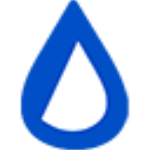 Distill Web Monitor网页监控提醒插件电脑版下载 v1.9.5 免费版
Distill Web Monitor网页监控提醒插件电脑版下载 v1.9.5 免费版 视频广告过滤大师电脑版官方下载 v5.2.0 最新版
视频广告过滤大师电脑版官方下载 v5.2.0 最新版 flash修复工具win10版下载 v4.0 官方版
flash修复工具win10版下载 v4.0 官方版
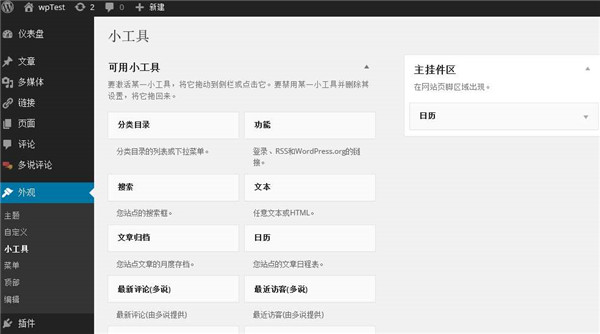
 360安全浏览器官方下载 v10.0.1634.0 最新版
360安全浏览器官方下载 v10.0.1634.0 最新版 京东618叠蛋糕活动自动领金币脚本下载 2020 最新可用版
京东618叠蛋糕活动自动领金币脚本下载 2020 最新可用版 adsafe广告管家官方下载 v5.4.0 电脑版
adsafe广告管家官方下载 v5.4.0 电脑版 广告终结者插件官方下载 v3.1.4 电脑版
广告终结者插件官方下载 v3.1.4 电脑版 360浏览器官方下载 v12.1.2661.0 最新版
360浏览器官方下载 v12.1.2661.0 最新版 旗鱼浏览器官方下载 v2.11 免费版
旗鱼浏览器官方下载 v2.11 免费版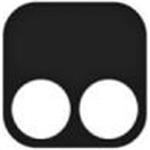 油猴脚本官方下载 v4.9 crx版
油猴脚本官方下载 v4.9 crx版 油猴tampermonkey谷歌浏览器插件下载 V4.9 官方版
油猴tampermonkey谷歌浏览器插件下载 V4.9 官方版 Adblock Plus谷歌浏览器插件下载 v5.2.0 免费版
Adblock Plus谷歌浏览器插件下载 v5.2.0 免费版